WebView的使用很方便。在学习WebView之前,我们现看看如何通过程序中调浏览器。
1、在程序中调起浏览器
Uri uri = Uri.parse("http://commonsware.com");
Intent intent = new Intent(Intent.ACTION_VIEW,uri);
startActivity(intent);
2、通过WebView嵌入浏览器
1)允许internet连接的访问
在上面的例子中,我们可能发现无法相关的网页,这是因为程序不具备internet连接的权限,我们需要在Androidmanifest.xml中为App设置相关的权限。
<manifest... >
... ...
<uses-permission android:name="android.permission.INTERNET" />
<application .....>
... ...
</application>
</manifest>
2)在Android XML中设置WebView控件
<?xml version="1.0" encoding="utf-8"?>
<LinearLayout .... >
<WebView android:id="@+id/c131_webkit"
android:layout_width="fill_parent"
android:layout_height="fill_parent" />
</LinearLayout>
3)通过WebView对象,加载某个URL
WebView browser=(WebView)findViewById(R.id.c131_webkit);
browser.loadUrl("http://commonsware.com");
我们注意到嵌入的browser没有工具栏的,因此需要通过程序来某些操作和处理,例如reload(), goBack(), canGoBack(), goForward(), canGoForward(), goBackOrForward(),负数表示回跳N次,正数表示前行N次,canGoBackOrForward(), clearCache(), clearHistory()。
4)通过WebView对象,加载自己的内容
我们可以将WebView作为自己的布局框,在里面使用HTML来表述自己的内容。
browser.loadData("<html><body><h2>Hello , world!</h2></body></html>", "text/html", "UTF-8");
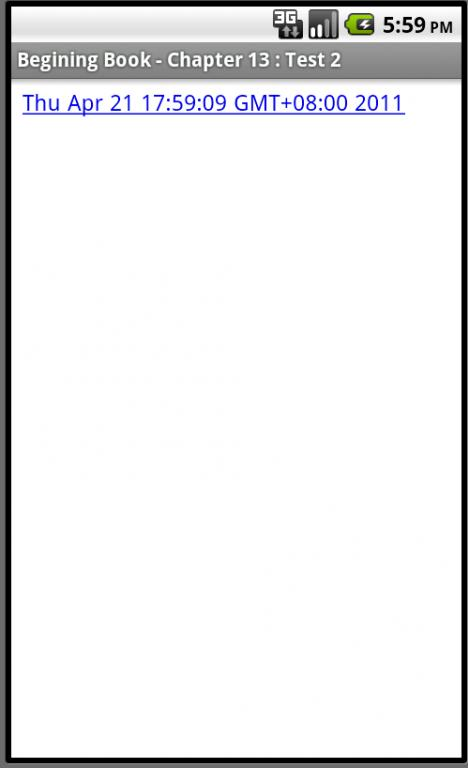
3、获得触发的事件响应
我们可以通过WebViewClient在WebView中加钩子来获取触发事件和相应。下面是一个简单的例子,浏览器中显示目前的时间,并作为一个链接,当我们点击这个链接时,更新为当前最新时间。
private WebView browser= null;
protected void onCreate(Bundle savedInstanceState) {
super.onCreate(savedInstanceState);
setContentView(R.layout.chapter_13_test1);
browser = (WebView)findViewById(R.id.c131_webkit);
browser.setWebViewClient(new WebViewClient(){
/* 这个事件,将在用户点击链接时触发。通过判断url,可确定如何操作,如果返回true,表示我们已经处理了这个request,如果返回false,表示没有处理,那么浏览器将会根据url获取网页*/
public boolean shouldOverrideUrlLoading(WebView view, String url) {
loadTime();
return true; //表示已经处理了这次URL的请求
}
});
loadTime();
}private void loadTime(){
String page="<html><body><a href=/"clock/">" + new Date().toString() + "</a></body></html>";
/* 这里我们使用了loadDataWithBaseUrl的方式。浏览器可以通过"file:///android_asset/"来获得映用中asset/的资源。但是如果我们没有设置baseUrl,或者为空,这无法获取,想获取这些资源,baseUrl不能设置为http(s)/ftp(s)/about/javascript这些已有专属的定义。在例子中,我们baseUrl设置为"wei://base". 对于上面的那个链接地址为wei://base/clock */
browser.loadDataWithBaseURL("wei://base", page, "text/html","UTF-8", null);
}
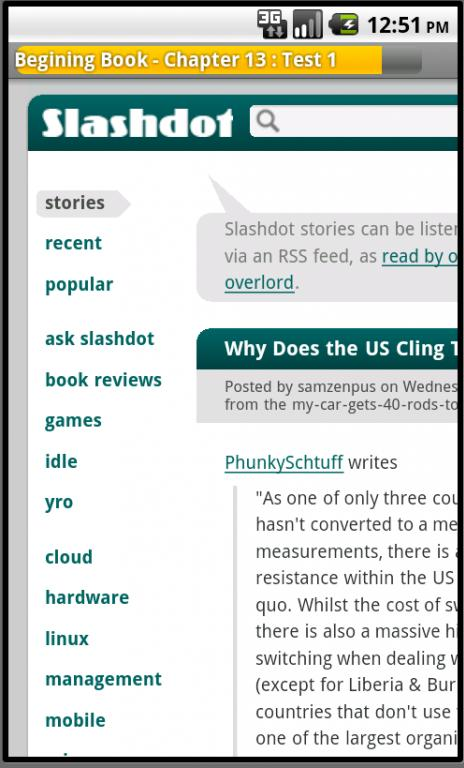
4、丰富浏览器的设置
我们可以通过webview.getSettings()获得WebSettings对象,对浏览器进行设置。如果我们需要支持JavaScript,我们需要如下设置:
browser.getSettings().setJavaScriptEnabled(true);
有几个比较常用的,setDefaultFontSize(), setTextSize(), etJavaScriptEnabled(), setJavaScriptCanOpenWindowsAutomatically(), setUserAgent()-“1”表示使用PC浏览器,0表示使用手机浏览器,可以通知website给出相应的排版方式。
下面是一个例子,在这个例子中,我使用acivity的进度条来显示加载网页的进度条,当进度条满的时候,进度条会消失。
protected void onCreate(Bundle savedInstanceState) {
super.onCreate(savedInstanceState);
final Activity activity = this; //因为方法是以final的方式,所以设置final。
//设置activity的进度条,下面一句必须在setContentView之前,否则会报错。下面的语句也可以用activity.requestWindowFeature(Window.FEATURE_PROGRESS);来替代
getWindow().requestFeature(Window.FEATURE_PROGRESS);
setContentView(R.layout.chapter_13_test1);
browser=(WebView)findViewById(R.id.c131_webkit);
browser.getSettings().setJavaScriptEnabled(true); //设置支持javascript的例子
//通过WebChromeClient可以处理JS对话框,titles, 进度,等,这个例子,我们处理,我们将websit下载的进度同步到acitity的进度条上。
browser.setWebChromeClient(new WebChromeClient(){
public void onProgressChanged(WebView view, int newProgress) {
//activity的进度是0 to 10000 (both inclusive),所以要*100
activity.setProgress(newProgress * 100);
}
});
browser.loadUrl("http://slashdot.org/");
}
相关链接:我的Andriod开发相关文章


























 被折叠的 条评论
为什么被折叠?
被折叠的 条评论
为什么被折叠?








